OBS (Open Broadcaster Software) είναι ένα δημοφιλές πρόγραμμα ροής που χρησιμοποιείται κυρίως για ζωντανή μετάδοση και ηχογράφηση. Μπορεί να σας προσφέρει λήψη και μίξη βίντεο/ήχου υψηλής ποιότητας και σε πραγματικό χρόνο. Ωστόσο, πολλοί χρήστες αντιμετωπίζουν το πρόβλημα καθυστέρησης ήχου OBS. Αντιμετωπίζετε το ίδιο Ο ήχος OBS είναι εκτός συγχρονισμού κατάσταση?
Η καθυστέρηση ήχου OBS είναι ένα είδος συνηθισμένου ζητήματος που εμφανίζεται τυχαία. Αυτή η ανάρτηση λέει 3 αποτελεσματικές λύσεις για να απαλλαγείτε από την καθυστέρηση ήχου. Όταν ο ήχος και το βίντεο δεν συγχρονίζονται σωστά στο OBS, μπορείτε να τα χρησιμοποιήσετε ένα προς ένα μέχρι να λυθεί το πρόβλημα.
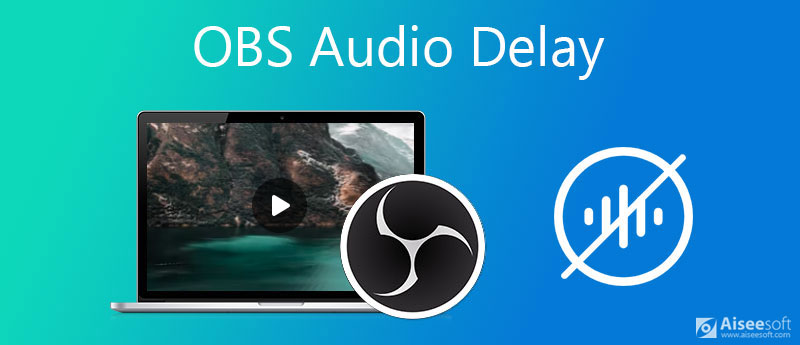
Όταν λαμβάνετε ένα αρχείο OBS που ο ήχος και το βίντεο δεν συγχρονίζονται σωστά, μπορείτε να βασιστείτε στα ισχυρά Video Converter Ultimate για να σας βοηθήσει να τακτοποιήσετε και να προσαρμόσετε το κομμάτι ήχου. Διαθέτει ένα Συγχρονισμός ήχου εργαλείο που θα σας βοηθήσει να διορθώσετε το πρόβλημα του μη συγχρονισμού του ήχου OBS. Υποστηρίζει σε μεγάλο βαθμό αρχεία βίντεο και ήχου σε όλες τις συχνά χρησιμοποιούμενες μορφές, όπως MP4, MOV, AVI, FLV, AAC, M4A, MP3, FLAC και άλλα.

Λήψεις
Video Converter Ultimate - Συγχρονισμός ήχου
100% ασφαλής. Χωρίς διαφημίσεις.
100% ασφαλής. Χωρίς διαφημίσεις.
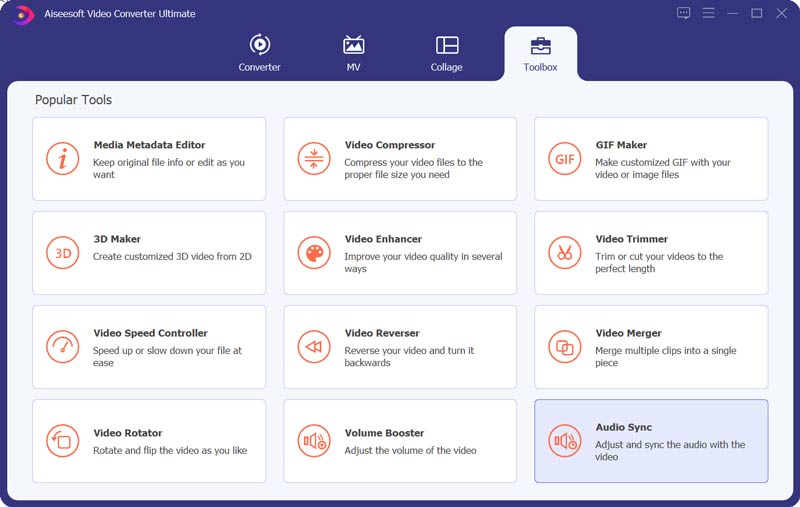
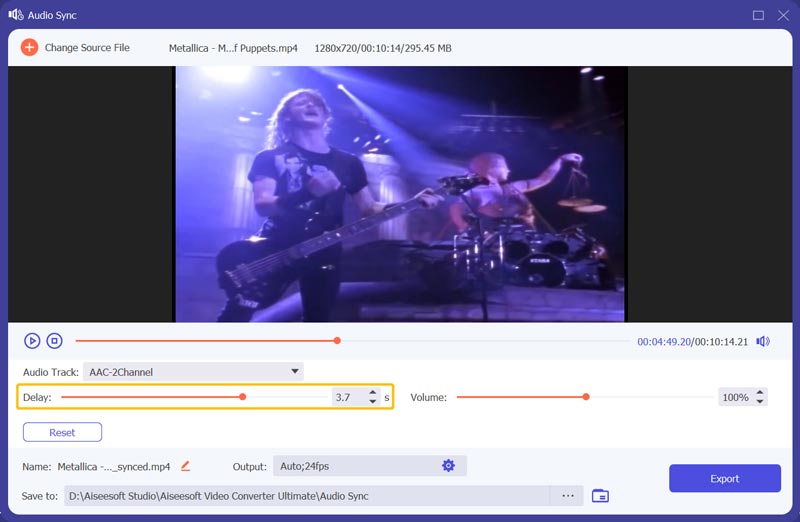
Όταν χρησιμοποιείτε εξωτερικό μικρόφωνο, ενδέχεται να αντιμετωπίσετε πρόβλημα καθυστέρησης OBS κατά την παρακολούθηση ορισμένων καναλιών κοινωνικής δικτύωσης. Σε αυτήν την περίπτωση, μπορείτε να δοκιμάσετε να προσθέσετε καθυστέρηση στη φάση κωδικοποίησης για να λύσετε το πρόβλημα.
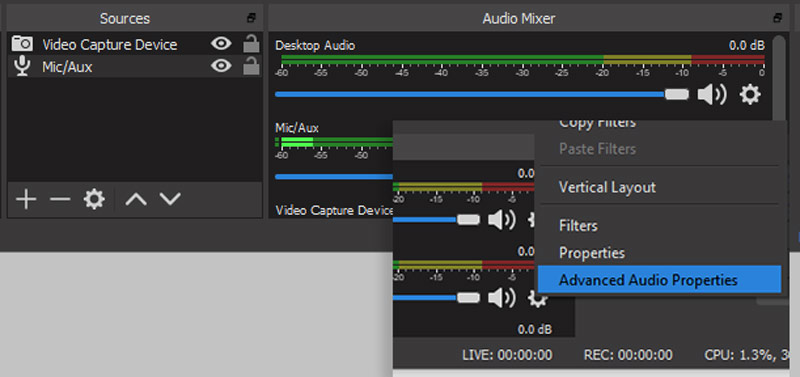

Επιπλέον, μπορείτε επίσης να χρησιμοποιήσετε αυτό το λογισμικό για να συγχώνευση αρχείων ήχου εύκολα.
Θα πρέπει να γνωρίζετε ότι, το OBS Studio υποστηρίζει μόνο 48 kHz και 44.1 kHz. Επομένως, όταν προσπαθείτε να λύσετε το πρόβλημα καθυστέρησης ήχου OBS, θα πρέπει να βεβαιωθείτε ότι κάθε συσκευή ήχου στο σύστημά σας έχει ρυθμιστεί στα 48 kHz ή 44.1 kHz.
Ανοίξτε το OBS Studio, μεταβείτε στο ρυθμίσεις σύμφωνα με το Έλεγχοι μενού. Στη συνέχεια, επιλέξτε το Ήχου επιλογή για να ανακαλέσετε το Ρυθμίσεις ήχου παράθυρο. Τώρα μπορείτε να προσαρμόσετε την τιμή Sample Rate στα 44.1 kHz ή 48 kHz.
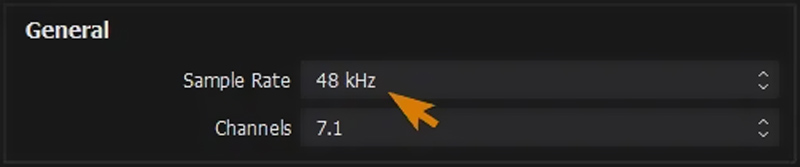
Επίσης, μπορείτε να μεταβείτε απευθείας στο ρυθμίσεις ήχου στον υπολογιστή σου. Επιλέγω Ιδιοκτησίες και στη συνέχεια το Προηγμένη επιλογή. Μετά από αυτό, μπορείτε εύκολα να επιλέξετε την υψηλότερη παραλλαγή Hz που ταιριάζει με τη ρύθμιση ρυθμού δειγματοληψίας OBS.
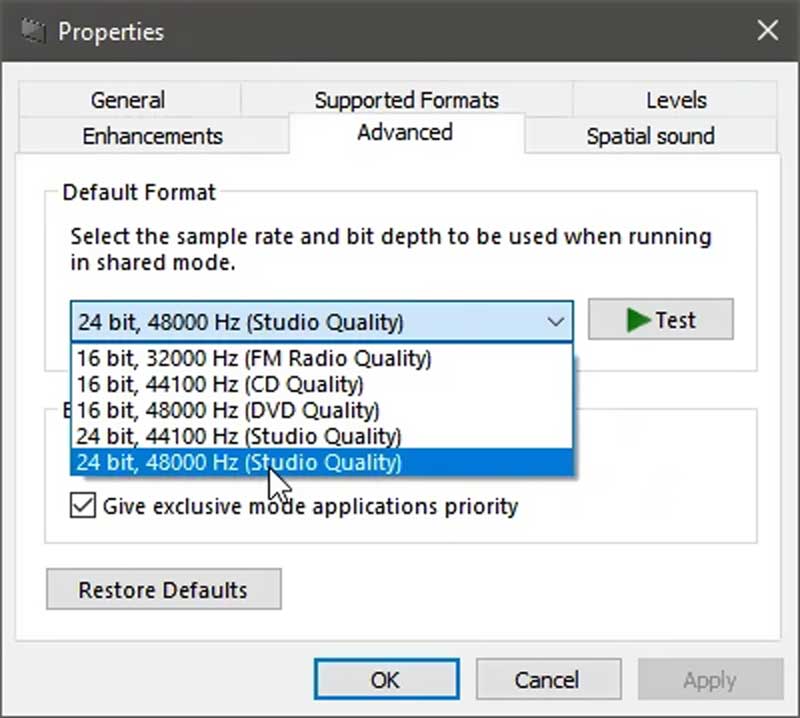
Γιατί η καθυστέρηση ήχου OBS είναι εκτός συγχρονισμού;
Σχετικά μιλώντας, σε σύγκριση με τον ήχο, το βίντεο χρειάζεται περισσότερο χρόνο για επεξεργασία και κωδικοποίηση σε OBS. Έτσι, σε ορισμένες συγκεκριμένες περιπτώσεις, ο ήχος βγαίνει μπροστά ή εκτός χρόνου με το βίντεο. Αυτό θα προκαλέσει την καθυστέρηση ήχου OBS.
Πού μπορώ να βρω τις εγγραφές OBS μου;
Μετά την εγγραφή στο OBS, το αρχείο εγγραφής σας θα αποθηκεύεται γενικά στο εσωτερικό του φακέλου εγκατάστασης του OBS από προεπιλογή. Μπορείτε εύκολα να μεταβείτε στο μέρος όπου το OBS είναι εγκατεστημένο στον υπολογιστή σας βρείτε εγγραφές OBS. Επίσης, μπορείτε να ανοίξετε το OSB, να κάνετε κλικ στο Αρχείο στην επάνω γραμμή μενού και, στη συνέχεια, να επιλέξετε την επιλογή Εμφάνιση εγγραφών από την αναπτυσσόμενη λίστα για να εντοπίσετε γρήγορα τις εγγραφές σας.
Πώς μπορώ να διορθώσω την καθυστέρηση ήχου HDMI;
Όταν λαμβάνετε την καθυστέρηση ήχου HDMI, μπορείτε να επιλέξετε να αλλάξετε τη συσκευή HDMI σε PCM. Επίσης, μπορείτε να αλλάξετε τη λειτουργία ήχου της τηλεόρασης από προηγμένες ρυθμίσεις όπως Dolby Audio σε Standard.
Συμπέρασμα
Καθυστέρηση ήχου OBS, ή η καθυστέρηση ήχου είναι ένα κοινό πρόβλημα κατά τη ροή ή την εγγραφή σε OBS. Μπορείτε να μάθετε 3 χρήσιμες συμβουλές από αυτήν τη σελίδα για την επίλυση του προβλήματος του OBS εκτός συγχρονισμού ήχου. Αφού μάθετε περισσότερες γνώσεις από αυτό το άρθρο, μπορείτε να επιλέξετε τον σωστό τρόπο και να τον δοκιμάσετε.

Το Video Converter Ultimate είναι εξαιρετικός μετατροπέας βίντεο, πρόγραμμα επεξεργασίας και ενισχυτής για μετατροπή, βελτίωση και επεξεργασία βίντεο και μουσικής σε 1000 μορφές και πολλά άλλα.
100% ασφαλής. Χωρίς διαφημίσεις.
100% ασφαλής. Χωρίς διαφημίσεις.